
Reparo de fotos com IA
Repare suas fotos, melhore a qualidade e restaure momentos preciosos com uma solução baseada em IA.
11/06/2019 • Arquivado para: Recuperação de dados Windows • Soluções comprovadas
Particionar um disco, especialmente para o Windows 10, 8 e 7, é essencial. Afinal, com o particionamento dos discos, o processamento de tarefas e outros programas podem ter uma rota muito mais eficiente. As partições facilitam a tarefa e concentram-se nas coisas importantes.
Quando você particiona um disco, há sempre a chance de não ser perfeito na primeira vez que você tentar. Por exemplo, ainda pode haver algum espaço deixado não alocado depois que você fez sua partição. Para tais situações, a abordagem mais comum que deve ser feita é redimensionar as partições.
O Windows oferece uma funcionalidade incorporada que permite aos usuários redimensionar facilmente as partições. O usuário terá uma experiência suave sempre que desejar redimensionar partições, especialmente quando houver espaço de memória não alocado.
Aqui estão os passos básicas sobre como estender as partições de seus discos:
1.) Vá para a área de trabalho e clique com o botão direito no ícone "Meu Computador". Você verá opções depois disso, pelo qual será necessário clicar em "Gerenciar".
2.) A interface do Gerenciamento do Computador será mostrada depois disso. No painel mais à esquerda, você pode ver várias opções para escolher. Vá para Armazenamento e selecione Gerenciamento de Disco. Depois de clicar em Gerenciamento de Disco, o painel do meio carregará as informações. As informações serão sobre os discos disponíveis no seu computador.
3.) Escolha a partição que você deseja estender do painel do meio. Clique com o botão direito do mouse no disco e escolha Estender volume.
Aqui estão os passos básicos sobre como você pode diminuir as partições dos seus discos:
1.) Da mesma maneira que o tutorial anterior, você deve começar localizando o ícone Meu computador. Uma vez localizado, clique com o botão direito nele. Após as opções serem exibidas, clique na opção Gerenciar.
2.) Depois que a opção Gerenciar for selecionada, a interface do Gerenciamento do Computador será exibida. Novamente, no painel mais à esquerda, vá para Armazenamento e clique em Gerenciamento de Disco. Depois de clicar em Gerenciamento de Disco, o painel do meio carregará as informações sobre as partições existentes em seu computador.
3.) Selecione a partição que você deseja encolher. Clique com o botão direito do mouse no disco e selecione na opção Diminuir Volume.
Existem vários softwares que ajudam a redimensionar as partições no sistema operacional Windows. Aqui estão três exemplos de quais programas do assistente de partição você pode usar para redimensionar sua partição, suas classificações e como elas podem ser úteis.
1.) Paragon Partition Master
O Paragon Partition Master é realmente considerado a ferramenta mais segura que você pode usar ao particionar seu disco rígido. É tão estável e intuitivo que, mesmo que você seja novo na tarefa, pode fazer um bom trabalho no particionamento. Operações complexas são simplificadas com este programa, afinal.
Para usar o Paragon Partition Master para redimensionar suas partições, aqui estão as etapas que você precisa seguir.


2.) TestDisk (Windows/Mac/Linux)
TestDisk é outro programa gerenciador de partição disponível para software de código aberto. Pode ajudá-lo a recuperar partições perdidas e redimensionar partições. Também pode recuperar facilmente a tabela de partições.
Aqui estão os passos sobre como você pode redimensionar suas partições com o TestDisk:


Normalmente, os usuários desejarão particionar os discos rígidos de modo a ter capacidades de memória mais altas. A necessidade de particionamento é maior para discos rígidos com capacidades de 500 Gigabytes, 1 Terabyte e 2 Terabytes.
O redimensionamento do disco rígido da partição no Windows geralmente acompanha a perda de dados do disco rígido. Se você não tiver um backup de dados, as operações erradas para redimensionar a partição causarão um destino e inacessibilidade de dados. Nestas circunstâncias, você precisará de um poderoso software de recuperação de dados de disco rígido para recuperar seus dados perdidos de volta.
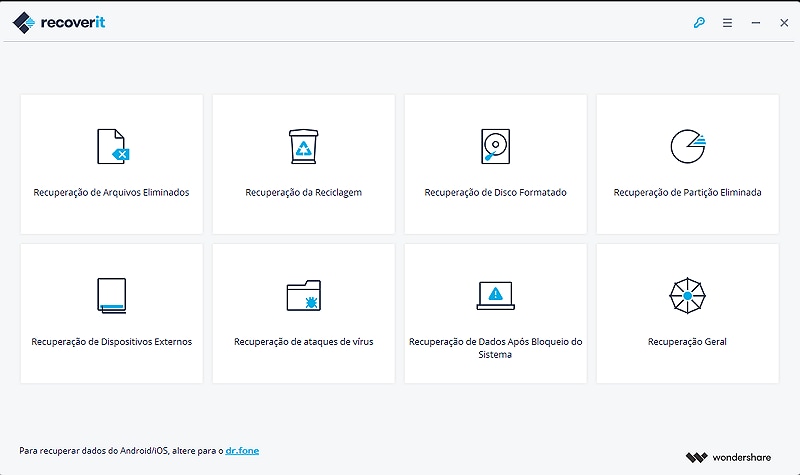
Recupere o disco rígido recuperação de dados de partição o software é bastante fácil de recuperar seus dados perdidos. Ele suporta a recuperação de dados perdidos, excluídos ou formatados de um disco rígido externo, unidade flash USB, cartão de memória ou outro dispositivo de armazenamento.
Luís Santos
chief Editor